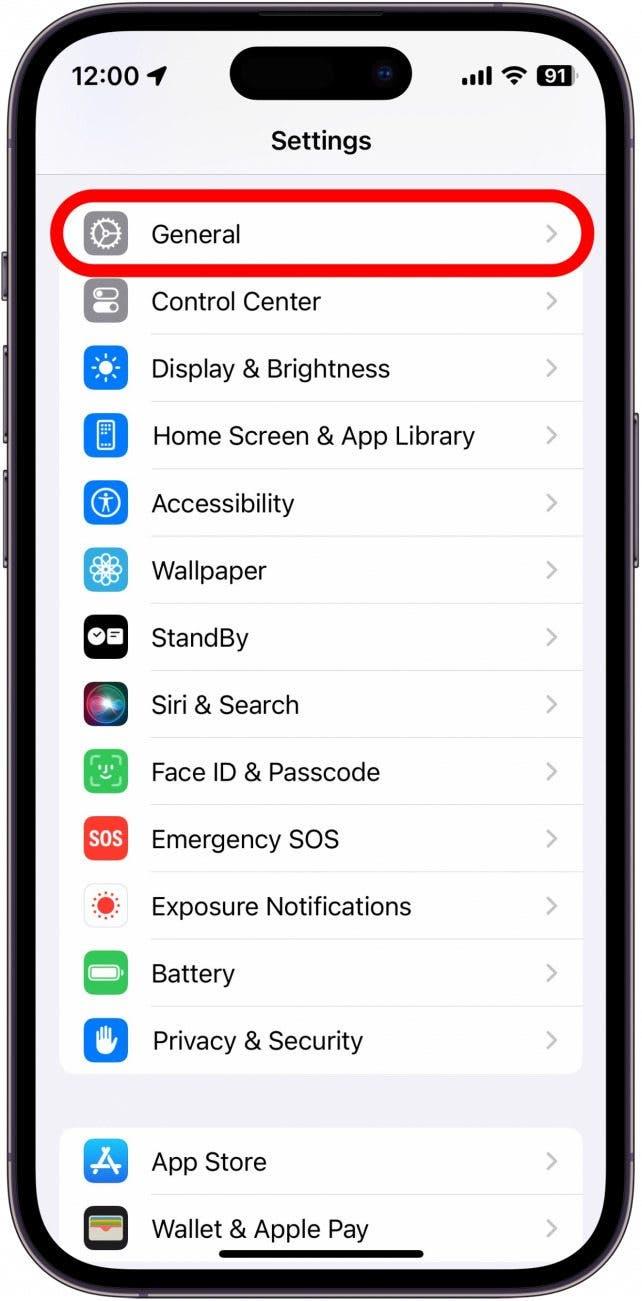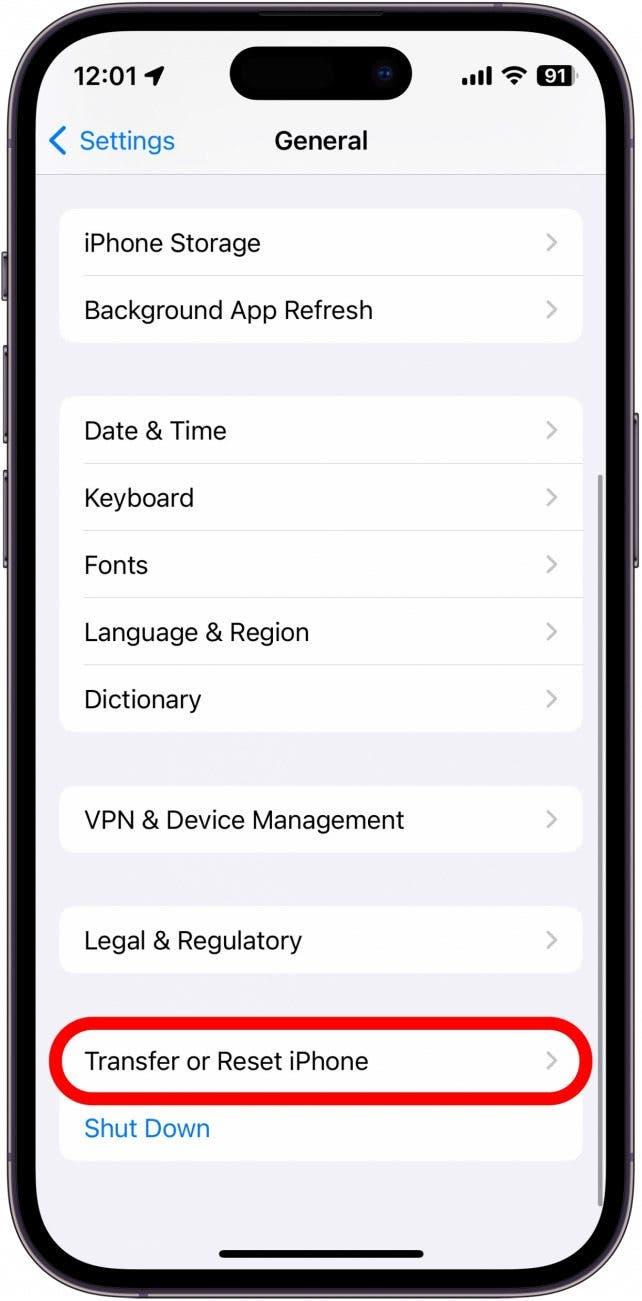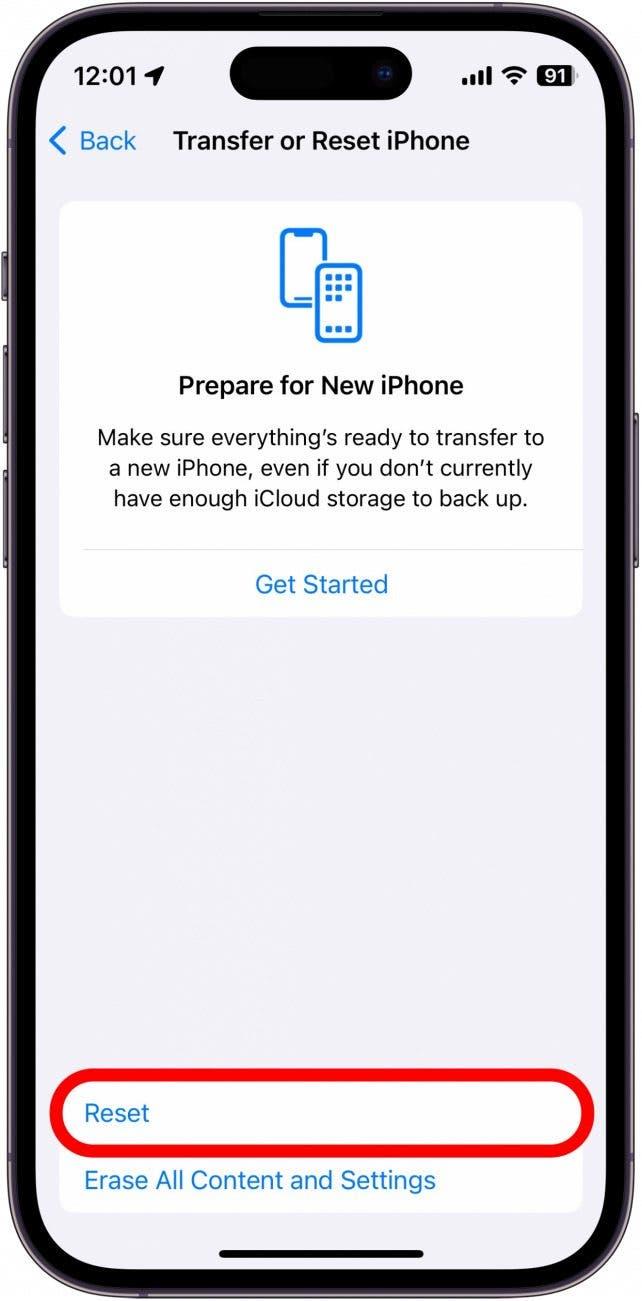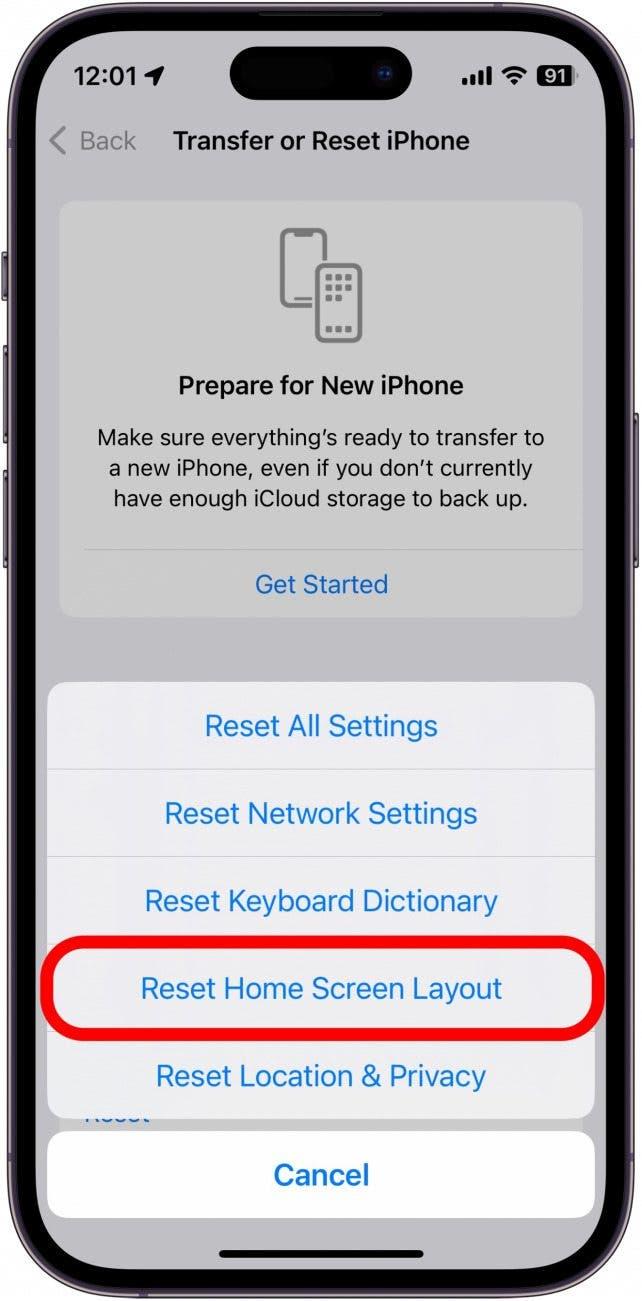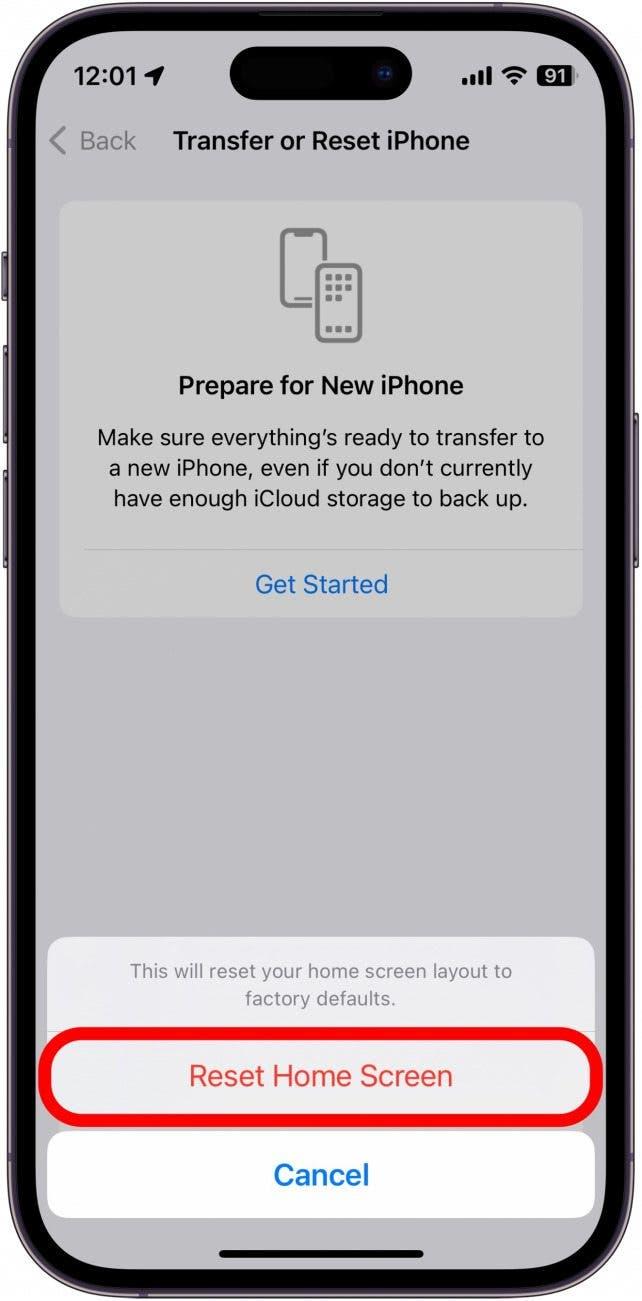アプリの整理が必要になることがあります。 子どもがアプリを移動させたとか、現在インストールされているアプリを確認したいとか。 アプリがたくさんあると、たとえフォルダに整理されていても、それらを見失いがちです。そんな時は、iPhoneやiPadのホーム画面のレイアウトをリセットしましょう。
このヒントが気に入る理由
- ホーム画面が散らかりすぎている場合は、レイアウトをデフォルトの設定にリセットできます。
- リセット後は、ホーム画面を好きなようにアレンジしましょう。
iPhone&iPadのホーム画面をリセットする方法
このヒントは、iOS 16以降を搭載したiPhone、iPadOS 16以降を搭載したiPadで使えます。
ホーム画面がごちゃごちゃしすぎている場合でも、デバイス上のアプリを完全に整理したい場合でも、Appleはホーム画面のレイアウトを簡単にリセットできるようにしました。 iPhoneとiPadの整理整頓に関するアドバイスをもっと知りたい方は、以下をご覧ください。 無料のニュースレター「今日のヒント」にご登録ください。 iPhoneとiPadのホーム画面をリセットする方法をご紹介します:
 iPhoneの隠れた機能を見つけよう毎日1つずつヒントをお届けします(スクリーンショットとわかりやすい説明付き)。
iPhoneの隠れた機能を見つけよう毎日1つずつヒントをお届けします(スクリーンショットとわかりやすい説明付き)。
警告: アプリをAppleのデフォルトレイアウトに戻すと、すべてのアプリがフォルダから削除されます。
- 設定」アプリを開き、「一般」をタップします。

- 下にスクロールし、「iPhoneを転送」または「リセット」をタップします。

- リセット」を選択します。 このメニューでは、設定やデバイスに深刻なダメージを与える可能性があります!

- ホーム画面のレイアウトをリセット]をタップします。

- ホーム画面のリセットを確認します。

確認後、すべてのフォルダが削除され、ホーム画面からすべてのウィジェットが削除されます。 iPhoneのデフォルトのホーム画面レイアウトが復元されます。このレイアウトは、天気とカレンダーウィジェットから始まり、すべてのAppleアプリが続きます。 その後、いくつかのホーム画面ページにわたって、すべてのサードパーティ製アプリがアルファベット順に表示されます。 ホーム画面が復元されたら、iPhoneのホーム画面を整理するためのヒントをご覧ください。